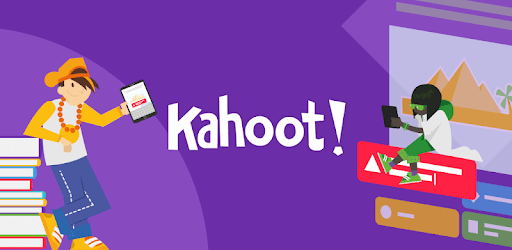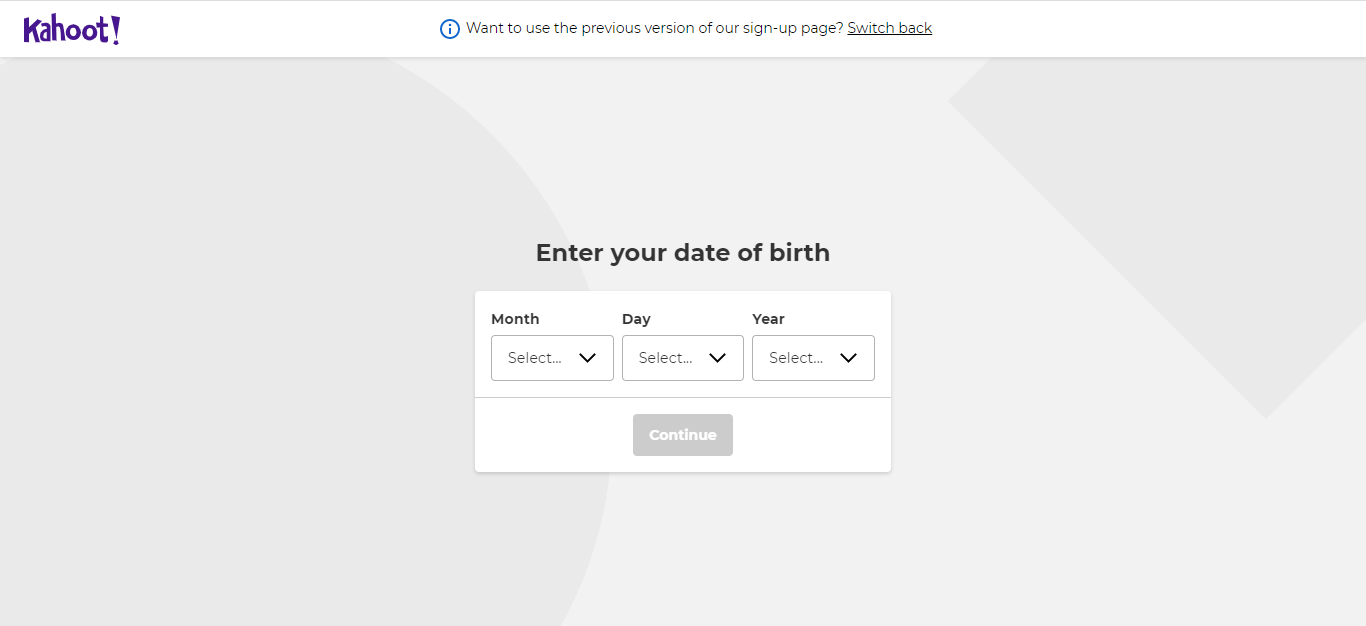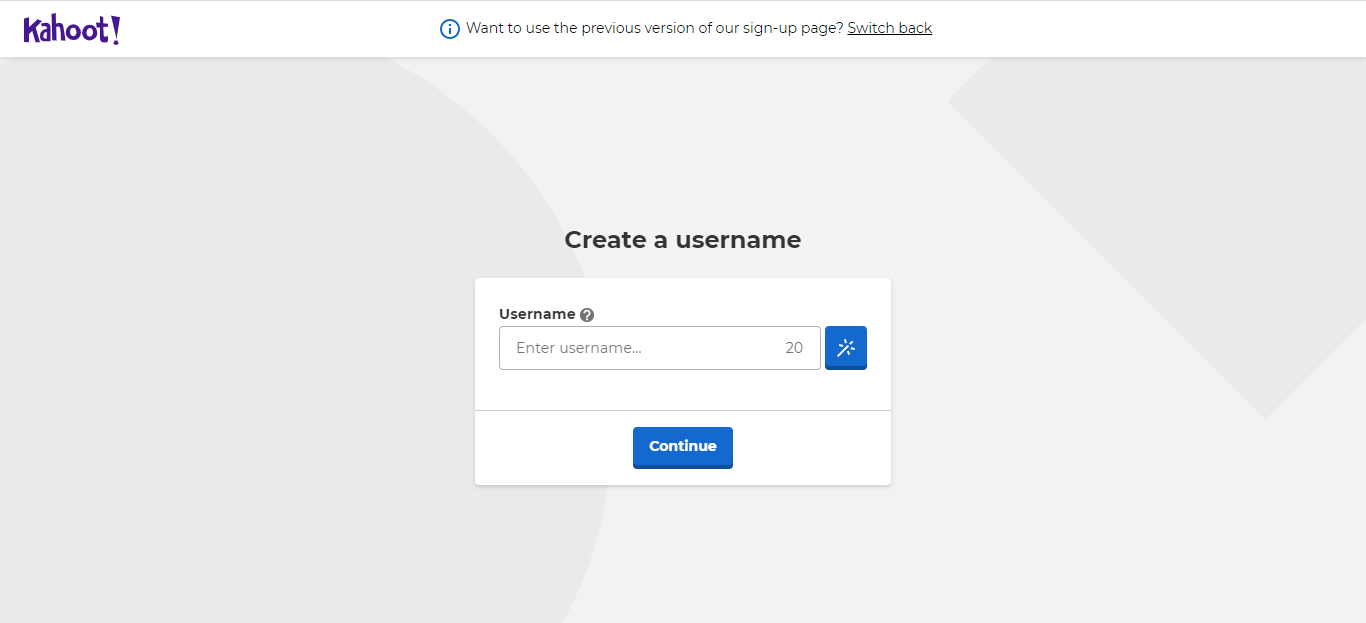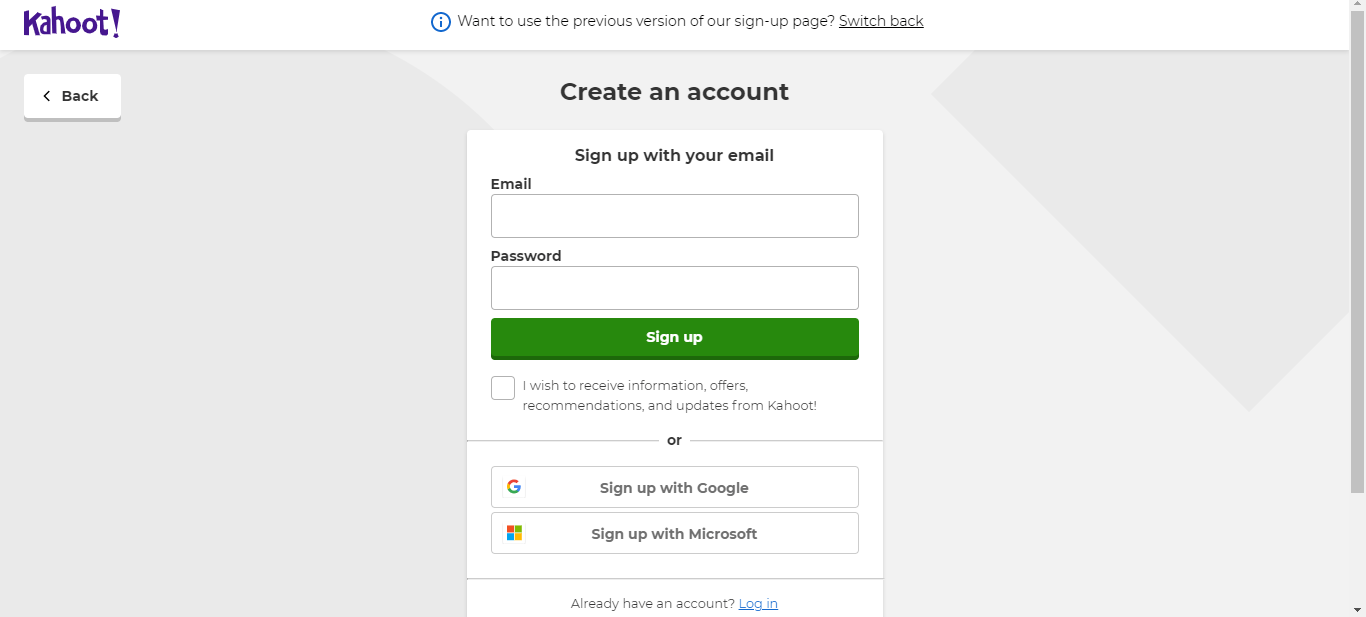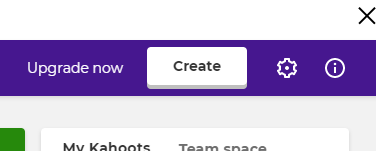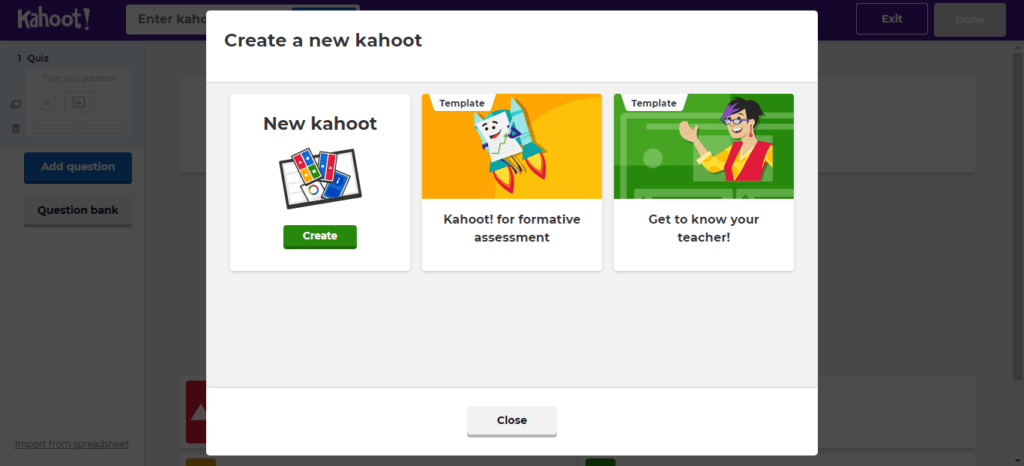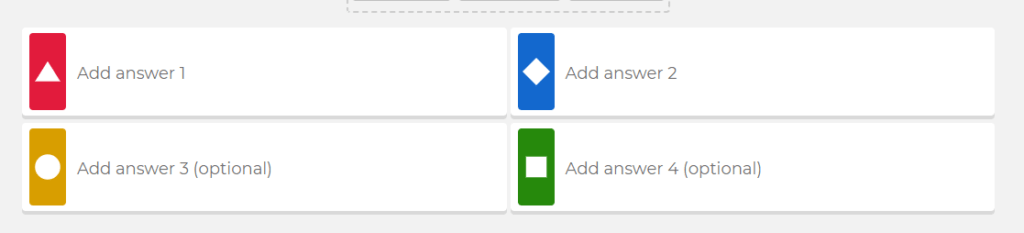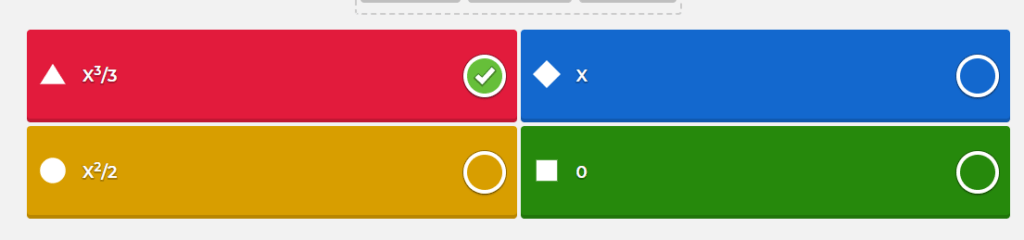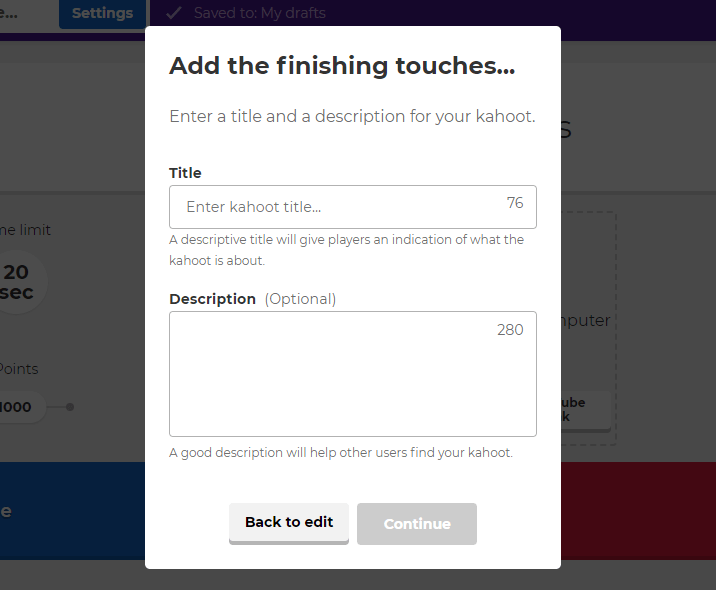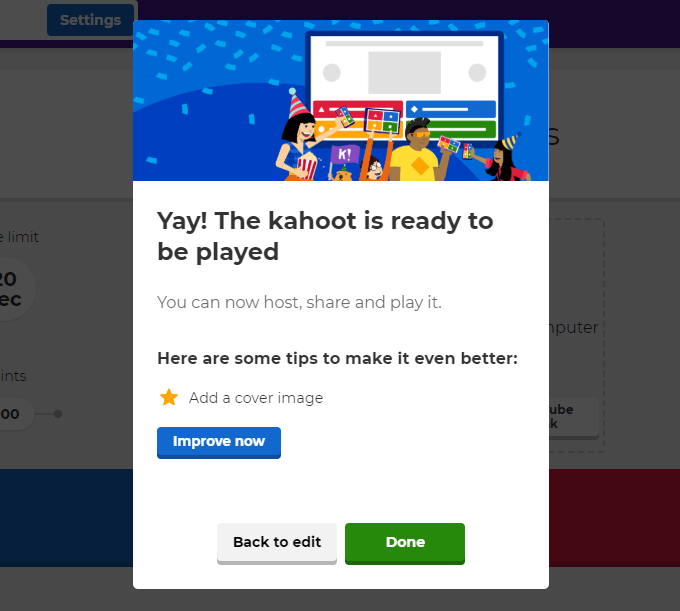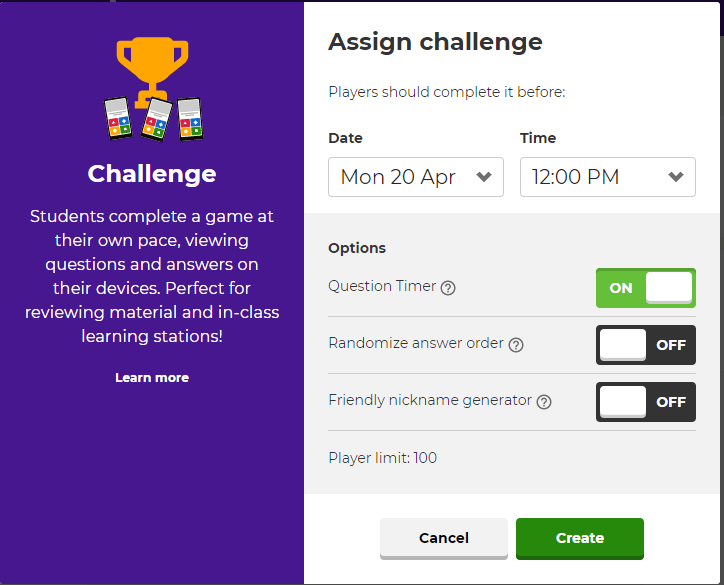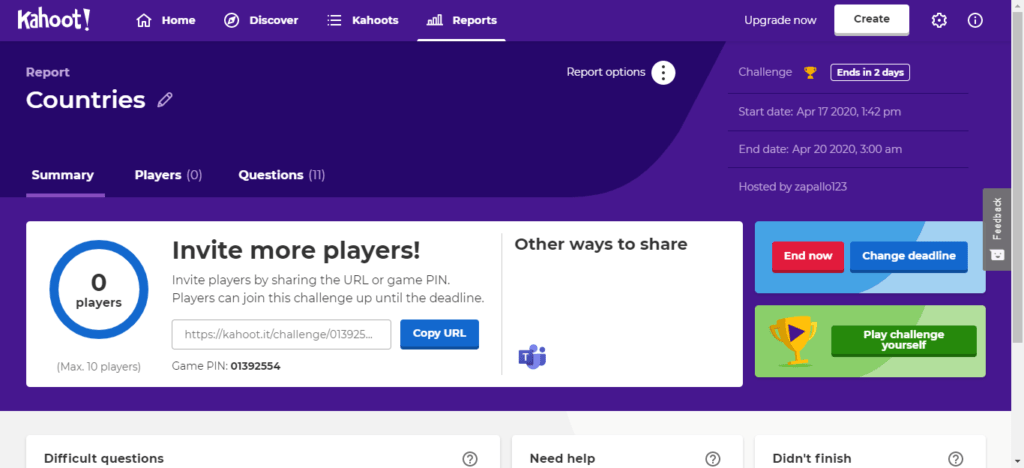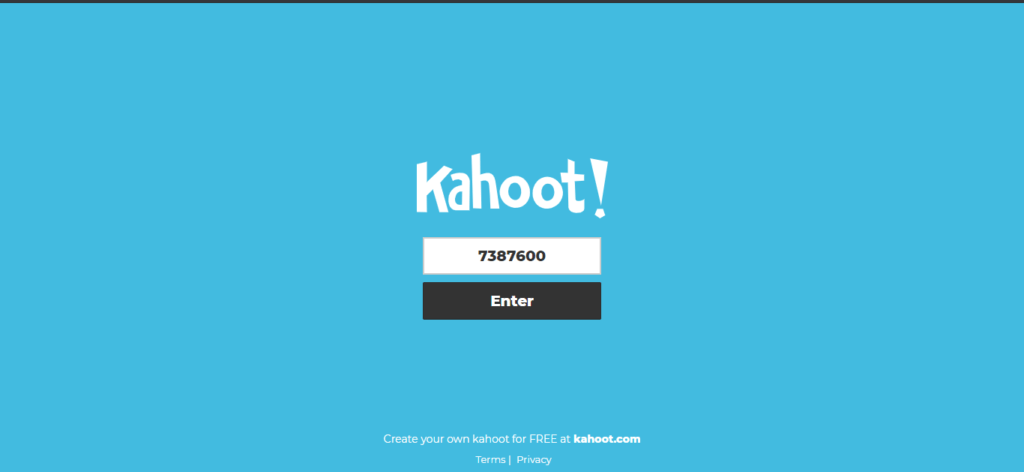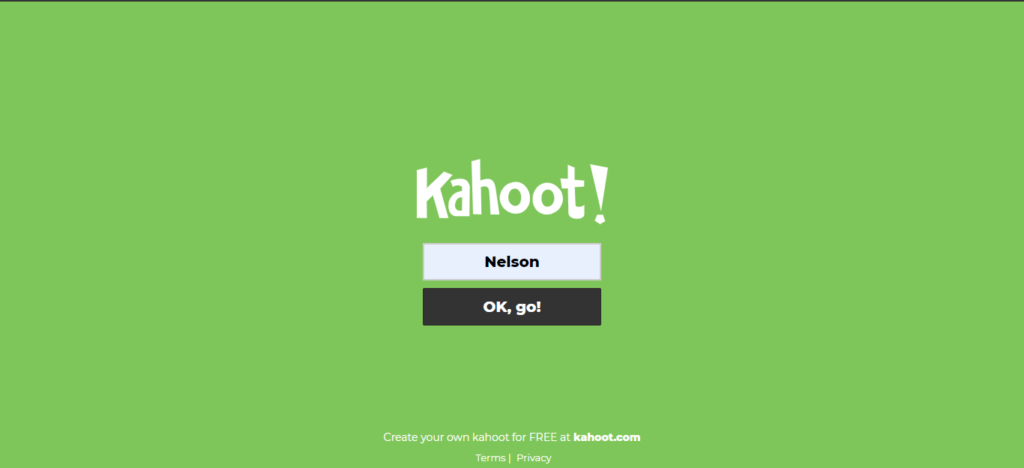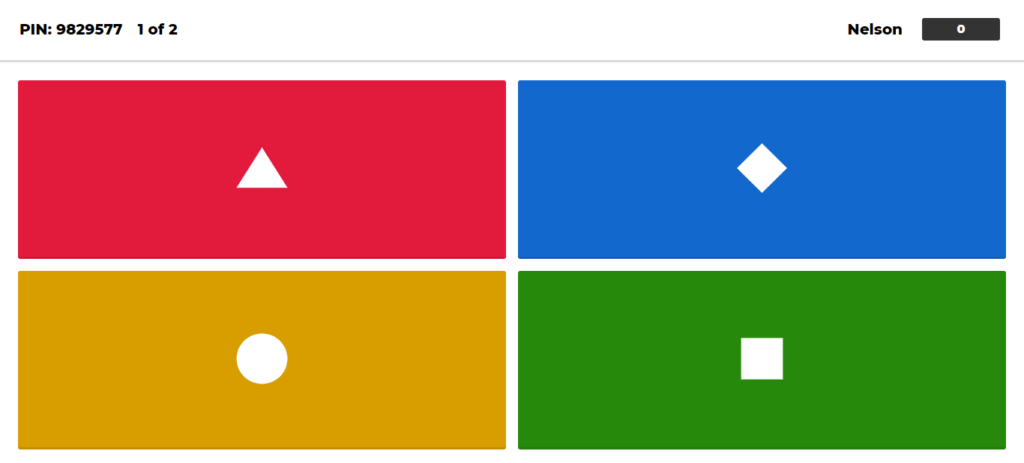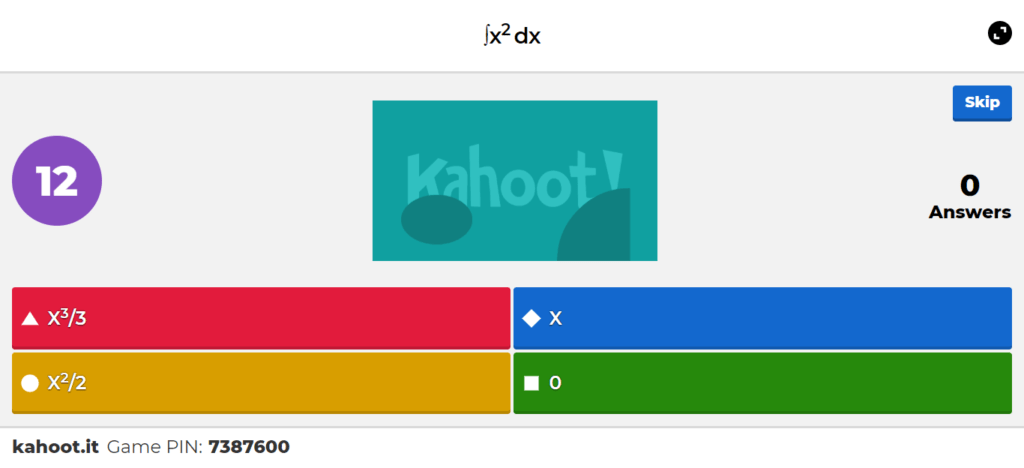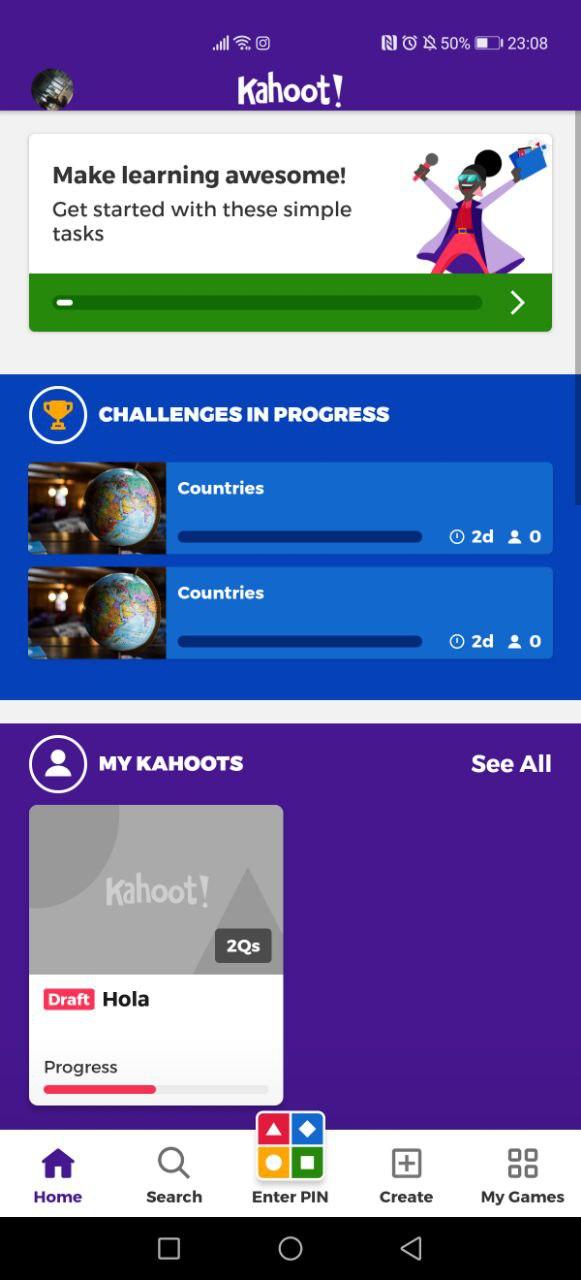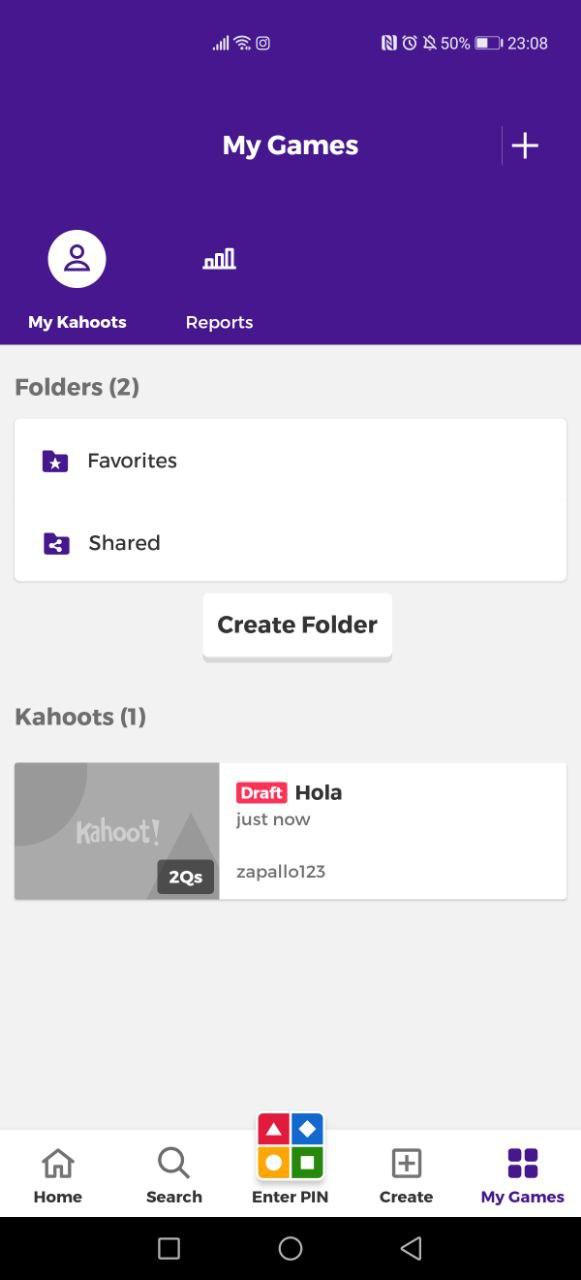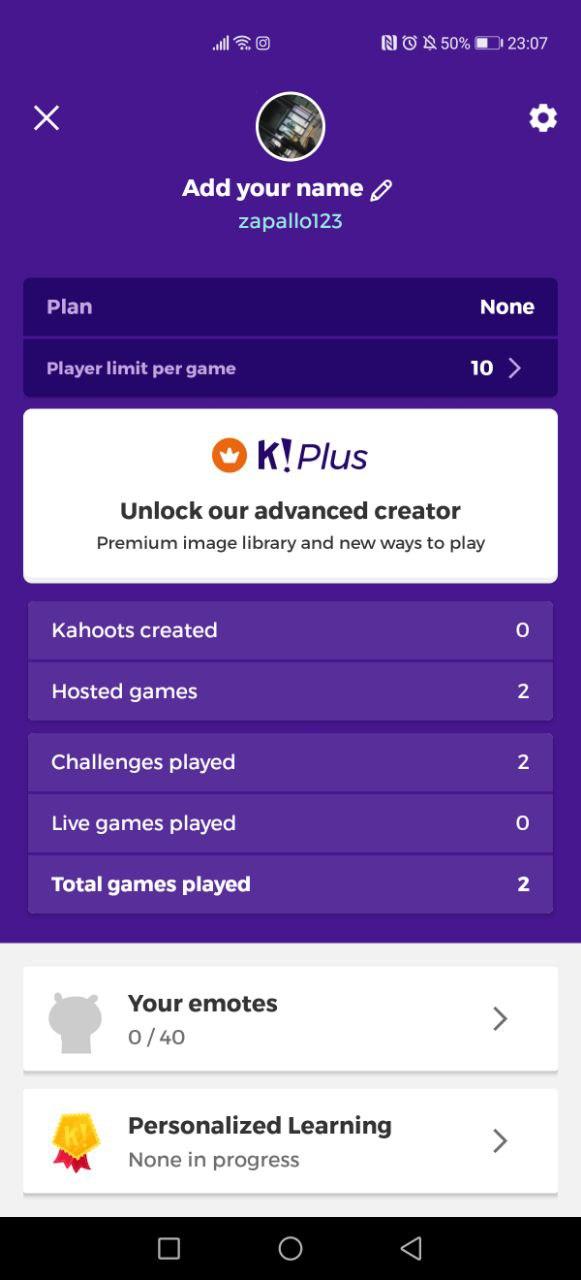Las actividades prácticas suelen ser importantes dentro del proceso de aprendizaje de un estudiante, ya pueden ayudar a comprender o reforzar el conocimiento del mismo sobre un tópico que se esté estudiando.
Pero claro, en el contexto de cuarentena en el que nos encontramos, es altamente probable que este tipo de actividades no se puedan realizar por el simple hecho de que los colegios y universidades se encuentran totalmente cerrados, y muchas se hacen siempre de manera presencial.
Por esto, hoy exploraremos una opción que podría ser ideal para poder realizar estas actividades de manera digital (entiéndase por actividades como esas que se realizan en clases para repasar, y dependiendo del profesor, pueden ser de esas que entregan décimas o puntajes para evaluaciones).
Esta opción en particular corresponde a Kahoot, un sistema online que permite crear cuestionarios. Veámoslo en detalle:
¿Por qué usar Kahoot?
Kahoot se destaca por su simplicidad. Un profesor puede crear un cuestionario, y los alumnos pueden acceder rápidamente a éste a través de su teléfono o computador. Para poder entrar a un cuestionario, deben ir al sitio kahoot.it e ingresar el código PIN que el profesor les debe entregar.
Además, el formato de juego en vivo que utiliza esta aplicación es ideal para generar incentivos entre los alumnos a que participen. Por ejemplo, el profesor podría ofrecer décimas extras para la próxima prueba para quienes estén en el podio de respuestas correctas — más sobre esto en la siguiente sección.
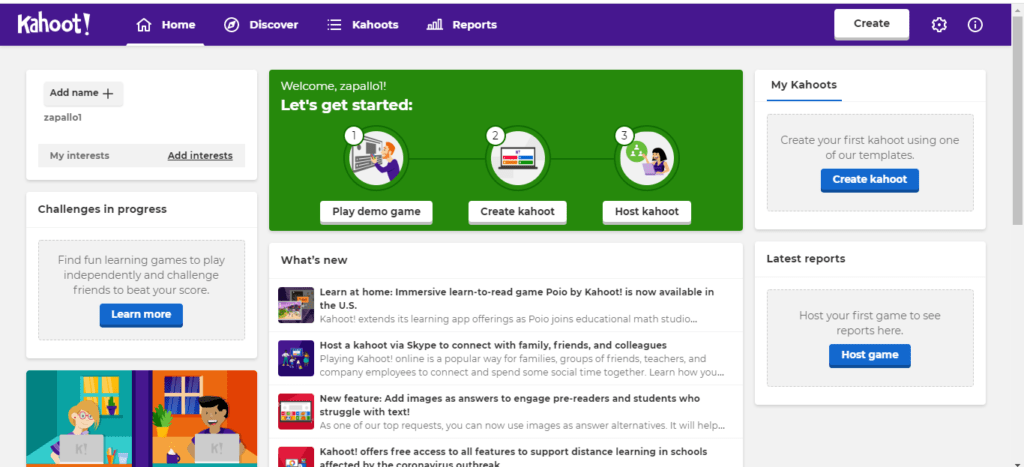
Por último, la estética de Kahoot hace que sea ideal para niños y jóvenes, ya que es bastante llamativa. Todo se basa en los colores y la música de la aplicación, y en general, es muy agradable de ver y utilizar.
Guía
Kahoot es una herramienta que todos pueden utilizar, y por lo mismo, al momento de crearnos una cuenta debemos seleccionar el formato que queremos usar, los cuales pueden ser: profesor, estudiante, hogar y empresa (esto se hace a través de kahoot.com).
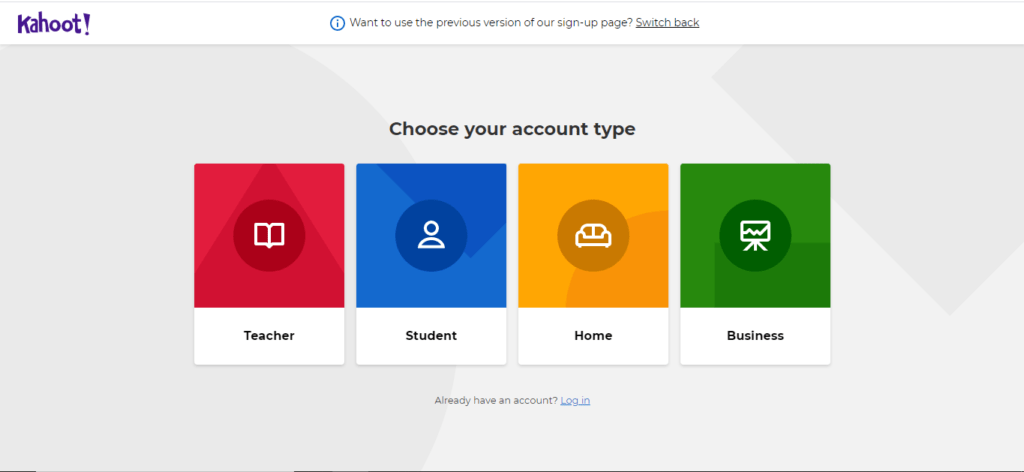
Con la excepción de la cuenta empresarial, todos tienen un plan gratuito. En el caso de la cuenta para profesores, la versión gratuita permite crear preguntas de selección múltiple o de verdadero/falso, pero si optamos a las versiones de pago, accederemos a más tipos de preguntas, como de desarrollo, puzles, etcétera. Lo mismo ocurre para la cuenta de hogar.
La principal diferencia entre ambos tipos de cuentas gratuitas radica en el número máximo de participantes por juego. La de profesor admite hasta 50 personas, mientras que la de hogar solamente 10. Obviamente que existen otras diferencias entre ambas cuentas, pero esa es la más importante.
La de estudiantes es un caso particular. Es solamente gratuita, y tiene acceso únicamente a dos tipos de preguntas.
Habiendo dicho esto, pasemos al proceso de registro:
Creando una cuenta
Una vez que seleccionamos el tipo de cuenta que queremos ocupar, se procede al registro formal en el sistema.
Para la cuenta de estudiantes y hogar, lo primero que nos pide ingresar es nuestra fecha de nacimiento, y después, tenemos que crear un nombre de usuario. Una vez hecho esto, debemos poner nuestro correo electrónico y contraseña.
La cuenta de profesor es algo distinto, ya que primero se debe seleccionar el tipo de establecimiento en donde esté trabajando, y después poner los datos de correo y contraseña. Nuestro nombre, username y apodo se agrega una vez creada la cuenta.
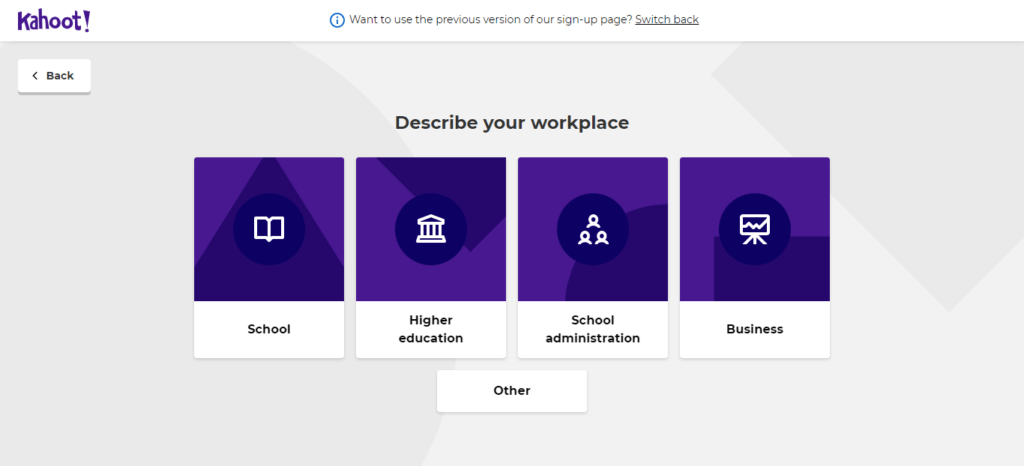
Completado este proceso, la página pedirá escoger el tipo de plan que queremos adquirir (menos en la de estudiantes). Obviamente que la selección aquí depende de las necesidades de cada uno, pero si las funciones extras te dan lo mismo, seleccionas la opción gratuita. Hecho esto, pasamos de inmediato al panel principal.
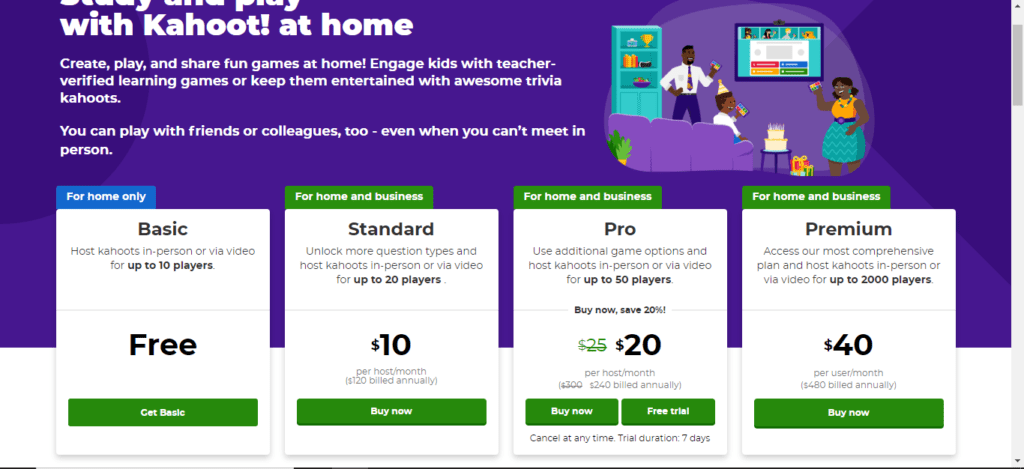
Creando un juego
Estando en el panel principal, debemos presionar el botón «Create» que se encuentra en la parte superior derecha de la pantalla. Presionándolo, la página nos mostrará un pop-up con plantillas (si es que hay disponibles), pero si queremos partir de cero, seleccionamos «New kahoot».
Hecho esto, tendremos acceso al menú de creación, la cual tiene varias partes.
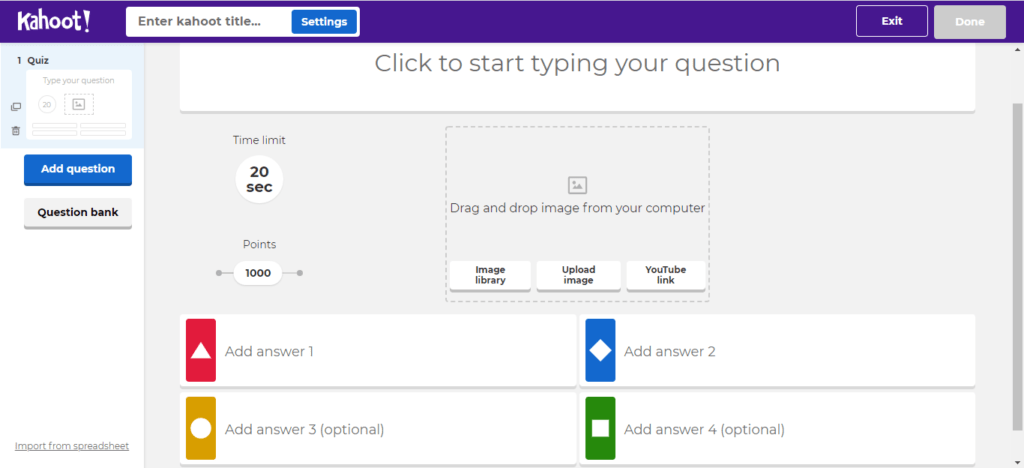
En el centro tenemos el cuadro de texto para agregar nuestra pregunta y un espacio para adjuntar una imagen. También están los ajustes de la pregunta: el limite de tiempo que los participantes tienen para responder, así como también el puntaje asignado para esta pregunta.
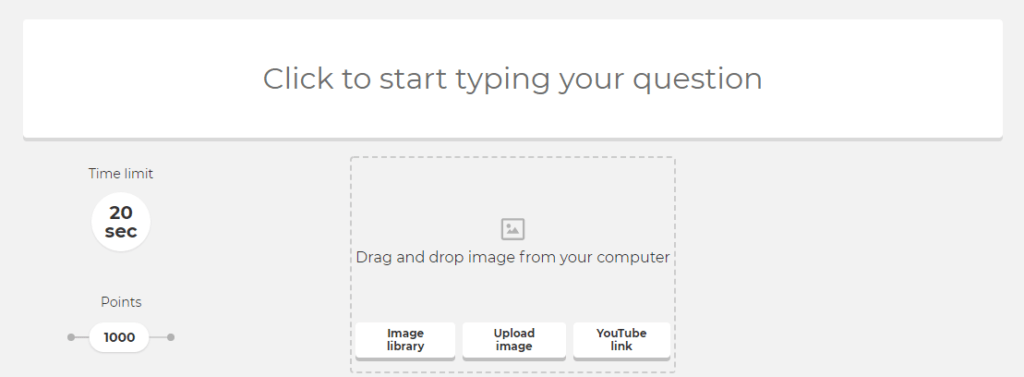
Si bajamos un poco, podemos agregar las alternativas de respuesta. Cabe destacar que debemos dejar seleccionado la respuesta correcta antes de continuar (queda marcada con un ✔).
Si nos vamos a la izquierda de todo, encontraremos una columna que nos mostrará todas las preguntas que hemos creado. Desde aquí podemos agregar más si presionamos «Add question» o «Question bank» (la cual nos permite seleccionar preguntas que ya fueron creadas).
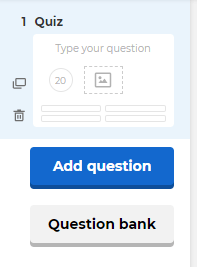
Presionando la primera opción, nos llevará a un menú donde debemos seleccionar el tipo de pregunta que queremos agregar (selección múltiple, verdadero o falso, etcétera). Y listo, el proceso se repite.
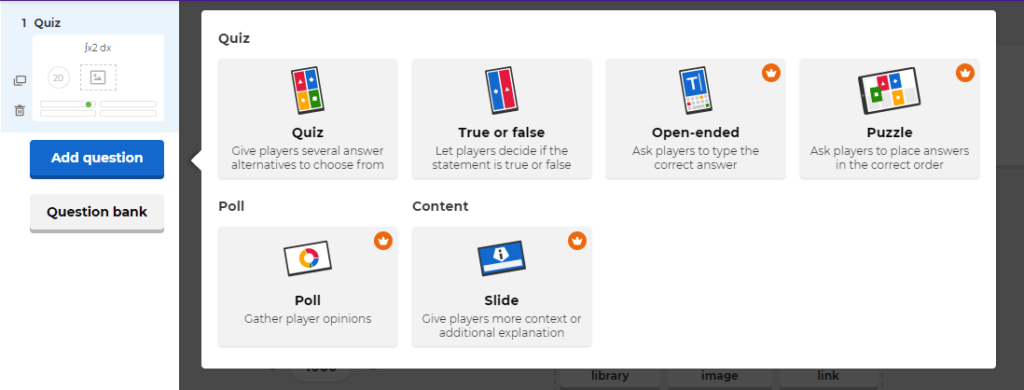
Una vez que terminemos de agregar todas las preguntas que queramos, seleccionamos el botón que dice «Done», y posterior a eso, abrirá una ventana que nos pedirá agregar un título y, opcionalmente, una descripción del juego.
Organizando un juego
Para organizar un «kahoot» tenemos dos opciones desde el menú principal. Si no hemos hecho uno antes, tendremos una caja verde en el centro, y seleccionamos la opción «Host kahoot». Esto nos llevará de inmediato a la selección de juegos que hemos creado.
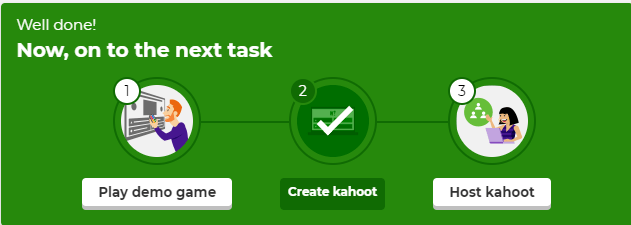
Sino, en la parte derecha del menú sale una sección que se llama «My Kahoots», podemos ver todos los juegos que hemos creado.
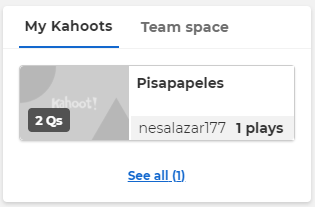
Si presionamos en uno, nos llevará a los detalles de éste. En este lugar presionamos donde dice «Play».
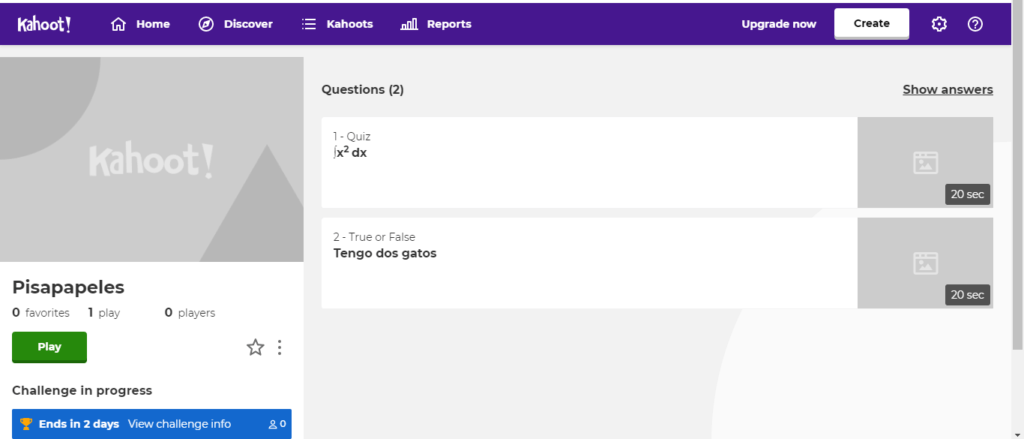
Ahora tendremos dos opciones para escoger: organizar un juego «en vivo» o bien, dejarlo como desafío.
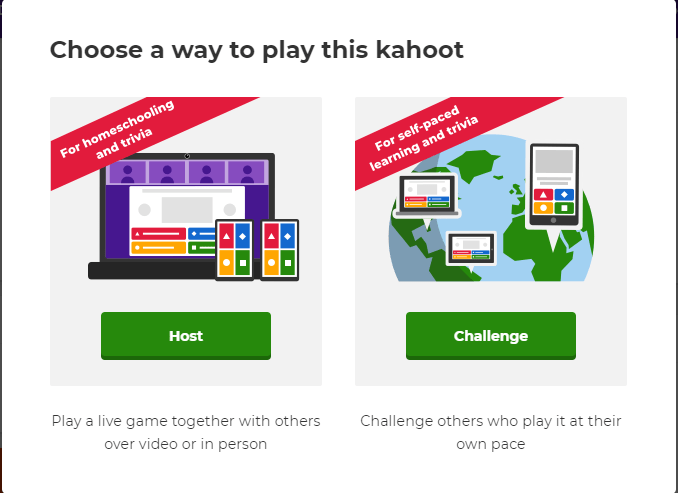
Si seleccionamos esta última opción, se nos abrirá un pop-up en donde debemos asignar la fecha limite de respuesta (junto a otras opciones más). Hecho esto, tenemos la opción de compartir un link o el PIN de la sala (el cual pueden digitar en Kahoot.it).
Ahora, si seleccionamos la primera opción, se nos llevará de inmediato al salón de juego, y se nos mostrará el PIN del juego que debemos compartir con el resto de los participantes.
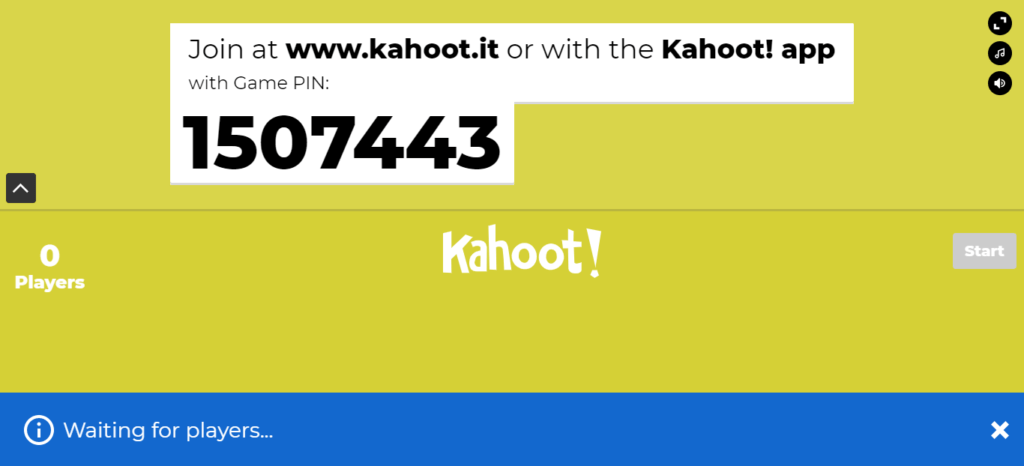
Si eres profesor, se agrega un paso extra antes de llegar al salón de juego: debemos seleccionar si el juego se realizará de manera individual (cada alumno con su dispositivo) o grupal (un dispositivo compartido por un grupo).
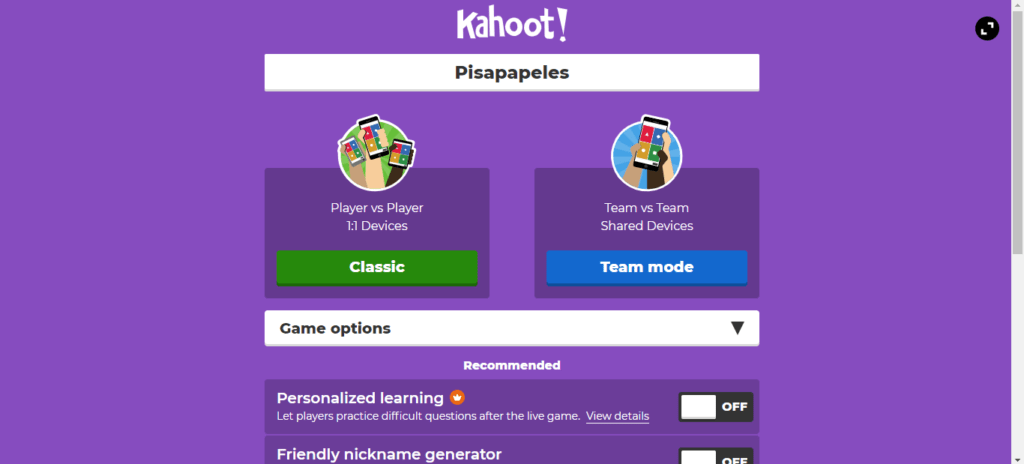
Uniéndose a un juego
Para unirse a un juego de otra persona no es necesario tener una cuenta, solo basta acceder a Kahoot.it e ingresar el PIN de la sala que se nos fue compartido. Cuando ingresamos, nos va a pedir ingresar un nombre, y eso sería.
Estando en vivo, el host debe mostrar su pantalla para poder ver la pregunta y el texto de las alternativas, ya que los jugadores solamente ven en su pantalla los colores de cada alternativa.
Ventajas y desventajas
Como pueden ver, Kahoot es ideal para realizar juegos comunitarios, por lo cuál puede resultar muy útil para contextos de estudio. Los profesores fácilmente pueden crear cuestionarios que los alumnos pueden responder en base a lo que han estudiado.
Además, cada vez que se avanza en las preguntas, el juego te va a ir mostrando la tabla de posiciones junto con el puntaje de cada participante, lo cual puede ayudar a fomentar la participación, especialmente cuando existe una bonificación para quienes se encuentren en los primeros lugares de tabla.
También puede servir para ir evaluando clase a clase a los alumnos, para ver si es que han estado prestando atención (y así también generar intensivos para quienes hayan estudiado y prestado atención).
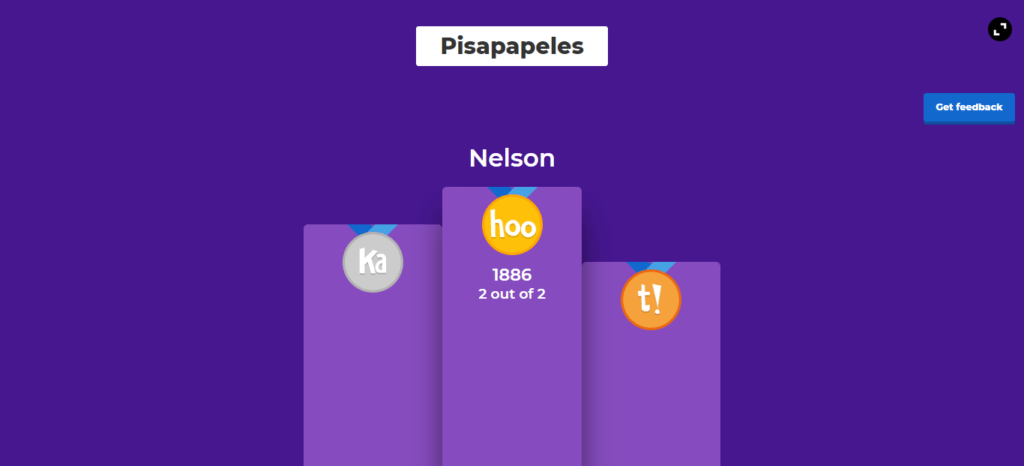
Eso sí, no creo que sea el medio ideal para realizar evaluaciones más formales, ya que el formato está hecho para responder preguntas rápidas y simples, una a la vez, y con un tiempo determinado (aún cuando seleccionemos el modo desafío, en donde el cuestionario no se responde de manera sincrónica).
Cabe destacar que también existe una aplicación móvil, por lo cual podremos realizar todos los ajustes que queramos desde la comodidad de nuestros teléfonos.
De todas formas, también existen más opciones, de las cuales también hablaremos más adelante aquí en Pisapapeles.
Esta nota es presentada por Colegios Creación